萬盛學電腦網 >> 圖文處理 >> Photoshop教程 >> ps文字教程 >> ps文字特效打造煙霧字教程
ps文字特效打造煙霧字教程
先看 教程效果圖。

新建文檔600x250像素,背景黑色,輸入白色粗體文字,復制一層。

選擇副本層右擊>柵格化文字,濾鏡>模糊>動感模糊,圖層不透明度60%。
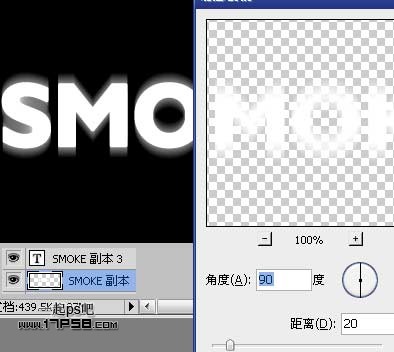
導入煙霧圖片,去色,圖層模式排除,添加蒙版用黑色柔角筆刷塗抹,去除多余部分煙霧。

導入煙霧圖片,方法同上。

導入煙霧圖片,方法同上。

老外教程地址有一個煙霧圖片鏈接失效了,不得已我上網搜了一個替代品。

拖入文檔中,ctrl+I反相,圖層模式正片疊底,不透明度70%左右,接著還是重復剛才的步驟,但這次用硬邊筆刷塗抹,煙霧圖片只剩下幾個碎塊。

添加色階調整層,形成剪貼蒙版。

頂部建新層,設置畫筆。
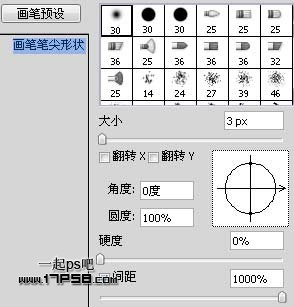
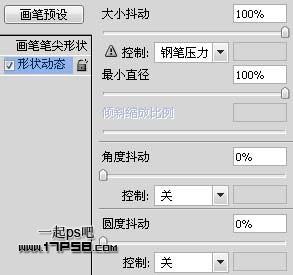
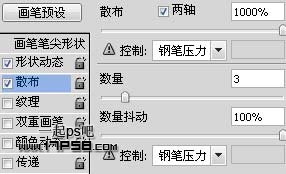
前景色白色用畫筆在畫面中塗抹,類似下圖效果。

添加外發光圖層樣式。
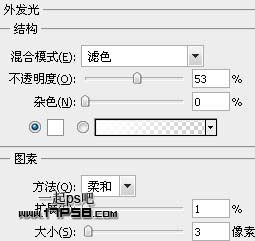
適當降低圖層不透明度,然後選擇教程開始時候復制的文字層,右擊柵格化,用塗抹工具塗抹文字邊緣,適當降低圖層不透明度,處理一下其它細節,最終效果如下。

ps文字教程排行
軟件知識推薦
相關文章
copyright © 萬盛學電腦網 all rights reserved



